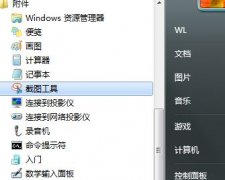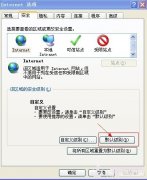改变文件属性的命令操作办法
文件的属性大家都会改,不过为了在同学或者女生面前显摆一下,所以我们可以通过不同的办法来修改文件的属性。今天小虫系统小编要说的就是如何通过命令的方式来修改文件的属性。其实操作起来也不能,大家可以看一下操作办法,不过要注意这个是在Windows系统下的改变!
如果我们要查看或删除文件夹的“只读”或“系统”属性,请在命令提示符下使用attrib命令:
1. 单击「开始」按钮,在搜索框中键入cmd,然后按Enter。
2.若要查看attrib命令的语法,请在命令提示符下键入attrib //?。
警告:如果从文件夹中删除“只读”或“系统”属性,该文件夹可能会以普通文件夹的形式出现,并可能会丢 失某些自定义特征。例如,Windows自定义“字体”文件夹并提供一个允许隐藏变量(如粗体和斜体)的专用文件夹视图。
它还允许以字体特定的方式更改文件夹的视图设置。如果删除“字体”文件夹的“只读”和“系统”属性,则这些自定义的视图设置变为不可用。对于使用文件夹“属性”对话框的“自定义”选项卡自定义的文件夹,如果删除“只读”属性,则可能会丢失文件夹图标和其他自定义特征。
如果程序不能将文件保存到具有“只读”属性的文件夹(如“我的文档”),可在命令提示符下使用Attrib命令将“只读”属性更改为“系统”属性。 若要删除“只读”属性并设置“系统”属性,请使用以下命令:
attrib -r +s drive:////
例如,若要删除C://Test文件夹的“只读”属性并为其设置“系统”属性,请使用下面的命令:attrib -r +s c://test 请注意,如果为某些文件夹设置了“系统”属性和“只读”属性,一些程序可能会无法正常运行。可以使用以下命令来删除这些属性:attrib -r -s c://test
- 原神5.1版本如缕低诉任务完成指南-任务详细攻略解析
- 原神5.1版任务指南:拆解摇曳灯火的秘密攻略
- 原神5.1版本秘源探索任务全解攻略-完成任务指南
- 原神5.1攻略:深入解析萦回微讯任务完成步骤
- 原神希诺宁传说任务中隐藏宝箱位置全攻略
- 原神5.1版本新武器弥坚骨性能评估-详析弥坚骨武器属性
- 原神5.1版本新武器硕果钩评测——全面解析硕果钩属性与实力
- 原神5.1版本新武器镇山之钉评测与属性一览
- 1.3版本徒手攀岩成就达成指南——详解攻略与技巧
- 鸣潮1.3版“禁言”成就达成指南-详细攻略解析
- 鸣潮1.3版本“一击即中”成就达成指南——仅此一遍攻略解析
- 鸣潮1.3版本新增角色一览:全面解析新角色详情
- 1.3版本鸣潮暂星资源收集路径指南——全面路线图一览
- 原神5.1版本虹光副本隐藏宝箱具体位置指南
- 原神5.1希诺宁传说任务:全副本宝箱搜集攻略一览